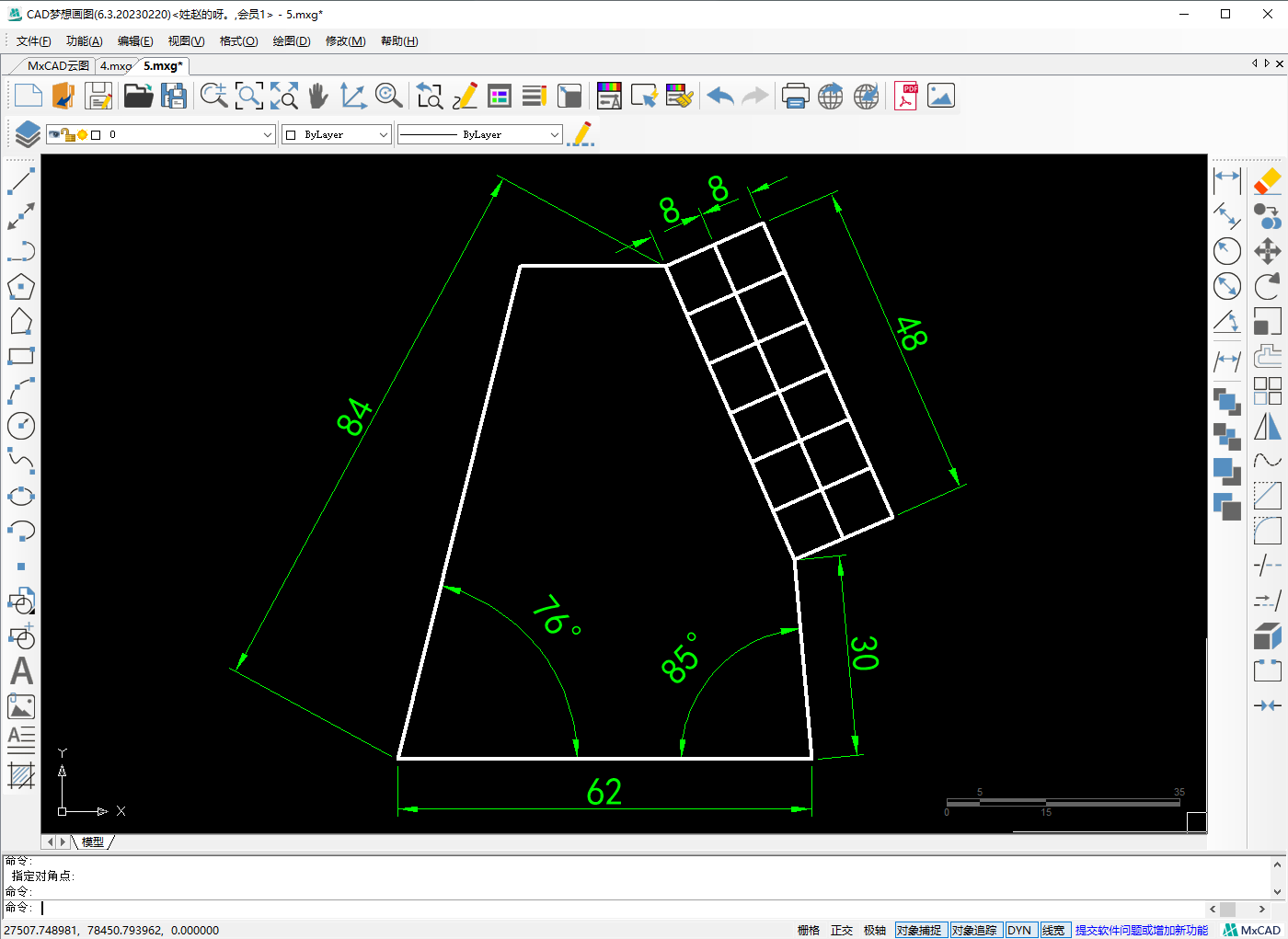这个CAD图形最主要的就是找到上方水平线的水平点在哪里,右上角那一部分用到定数等分和偏移就行了,整个CAD图形用到的有CAD直线、圆、定数等分和偏移等命令
目标对象
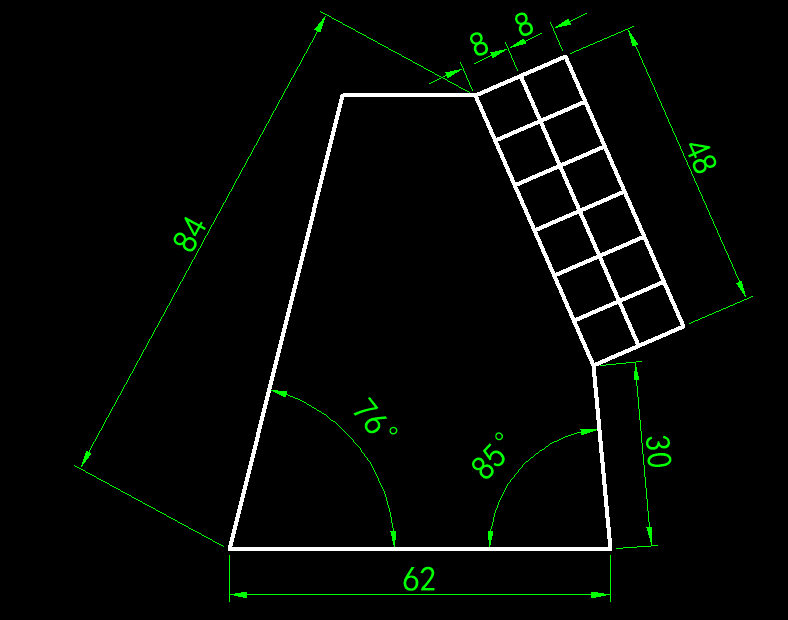
操作步骤
1.使用直线命令画一条长度62的线段AB
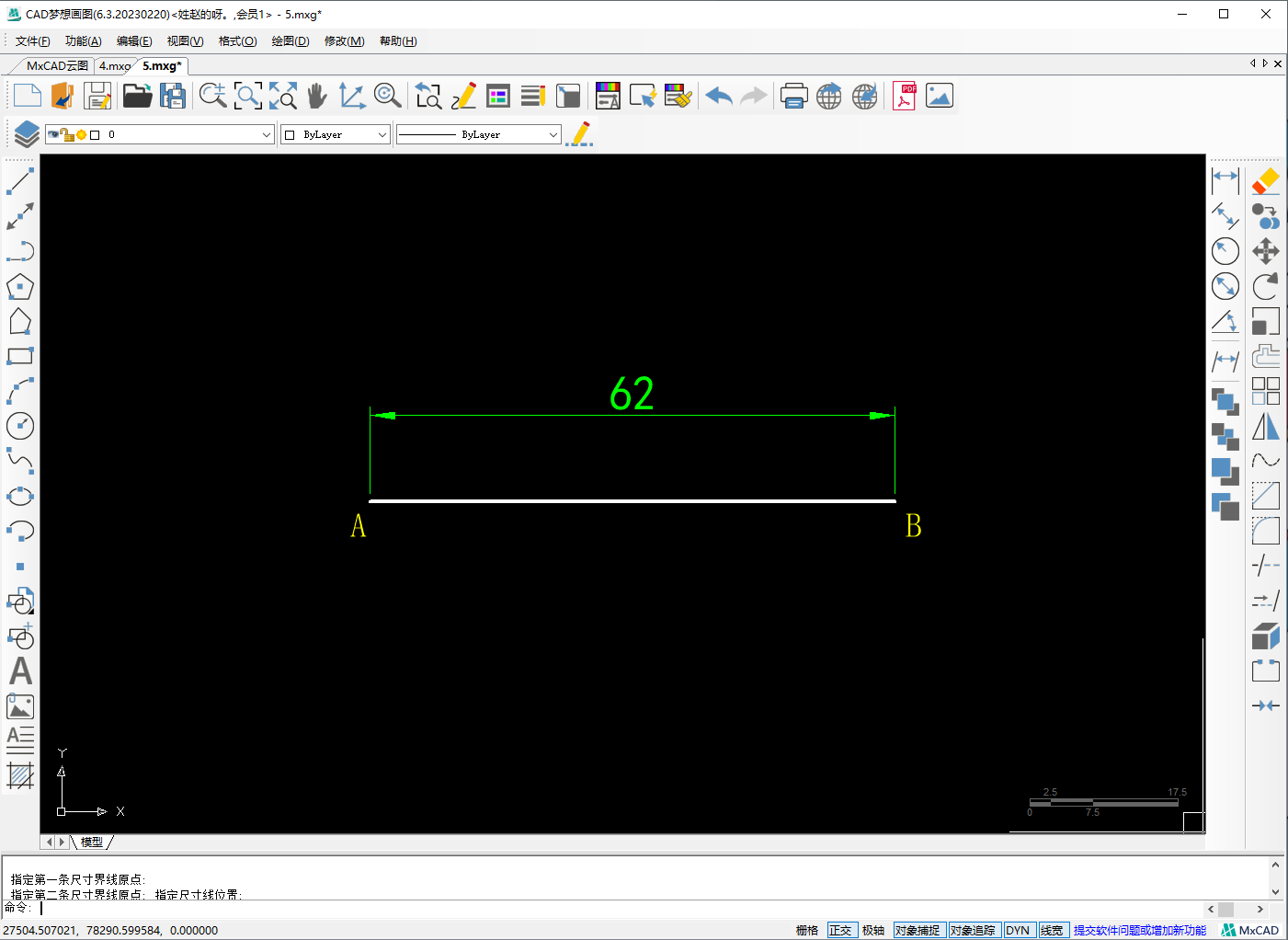
2.以A点为起点画长度90角度76的直线AD,以B点画长度30角度85的直线BC
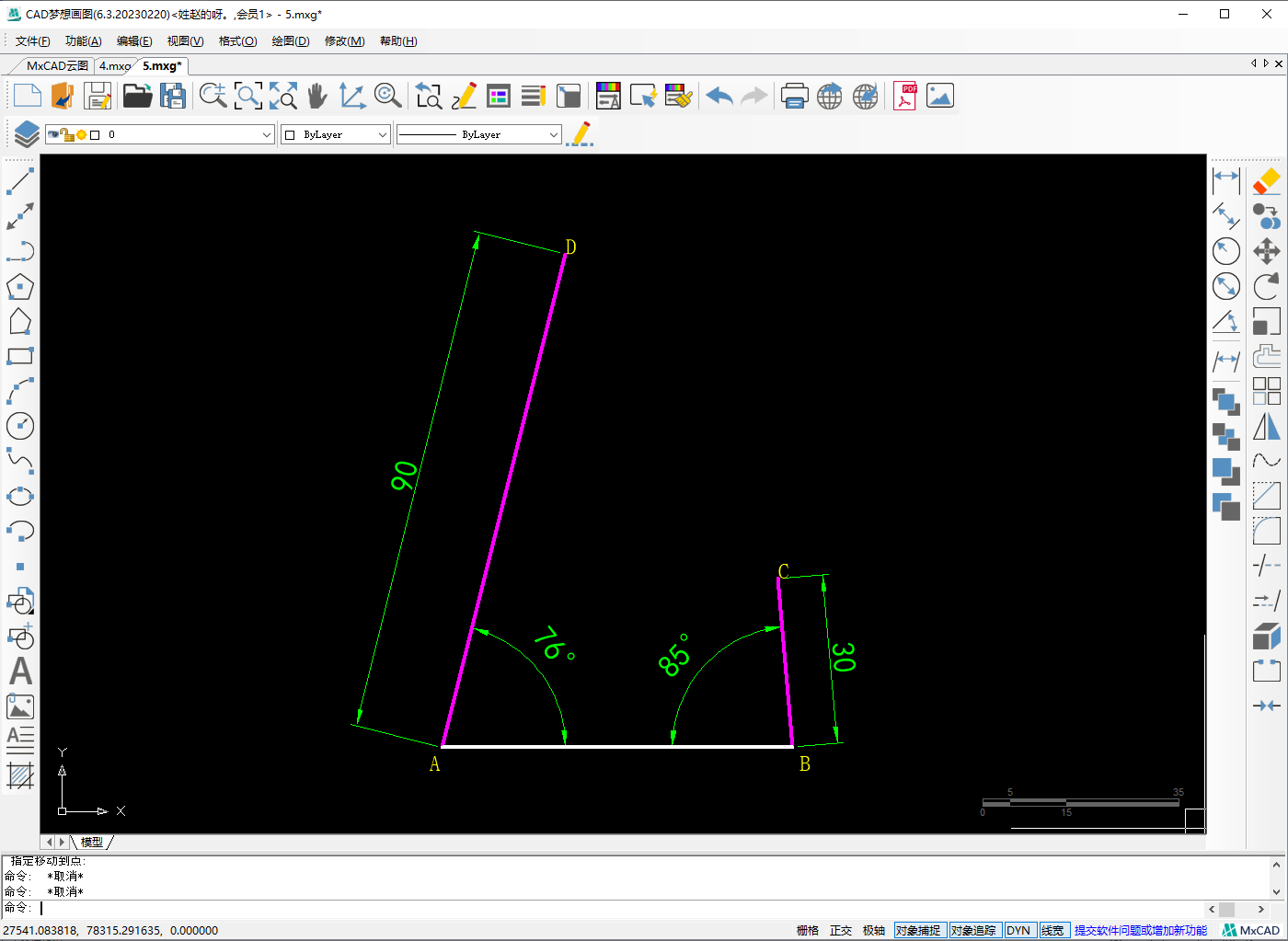
3.以A点为圆心画半径84的圆,以C点为圆心画半径48的圆,两圆相交于E点
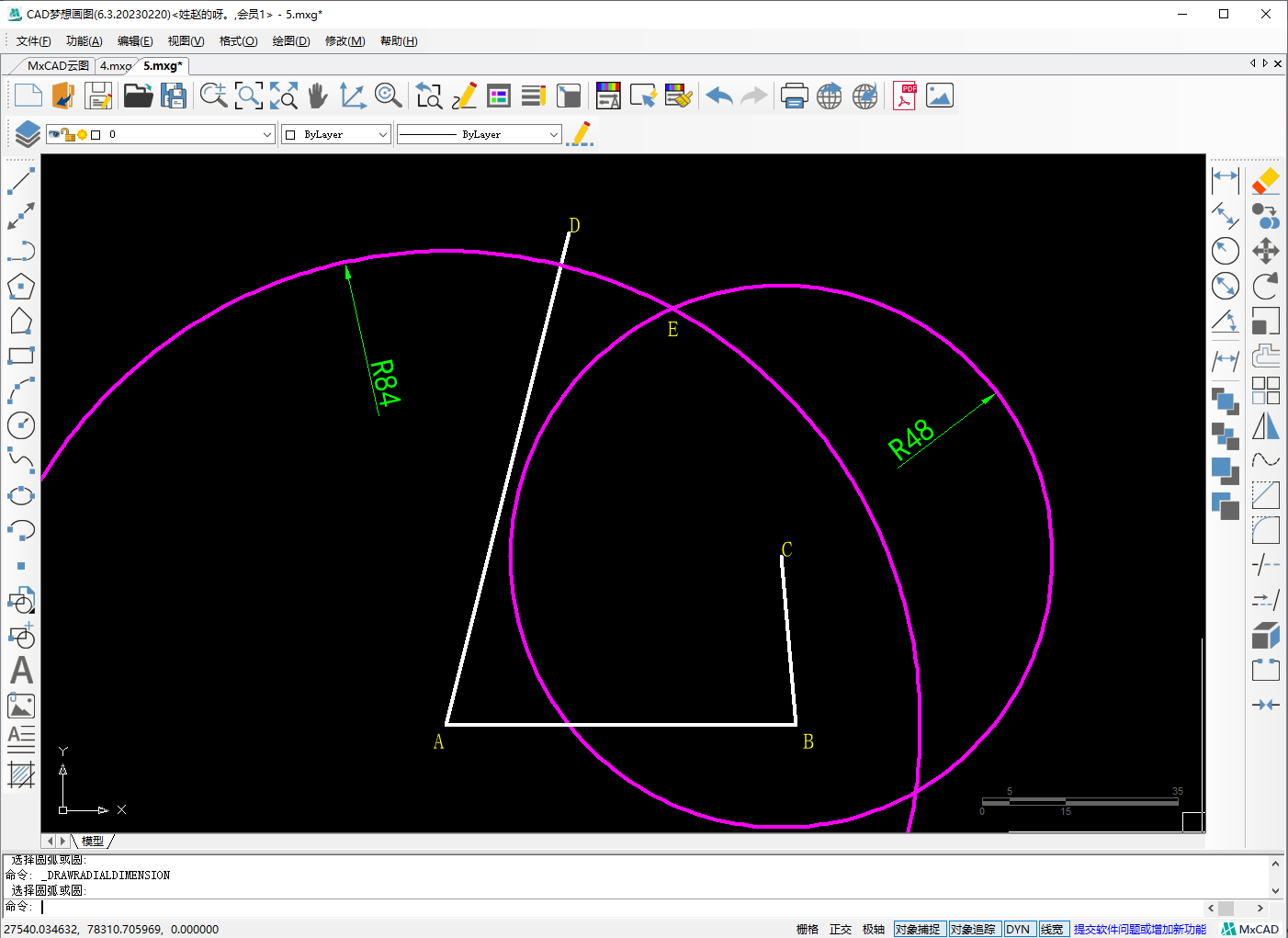
4.用直线命令连接EC两点,然后再从E点向左画一条水平直线通过线段AD
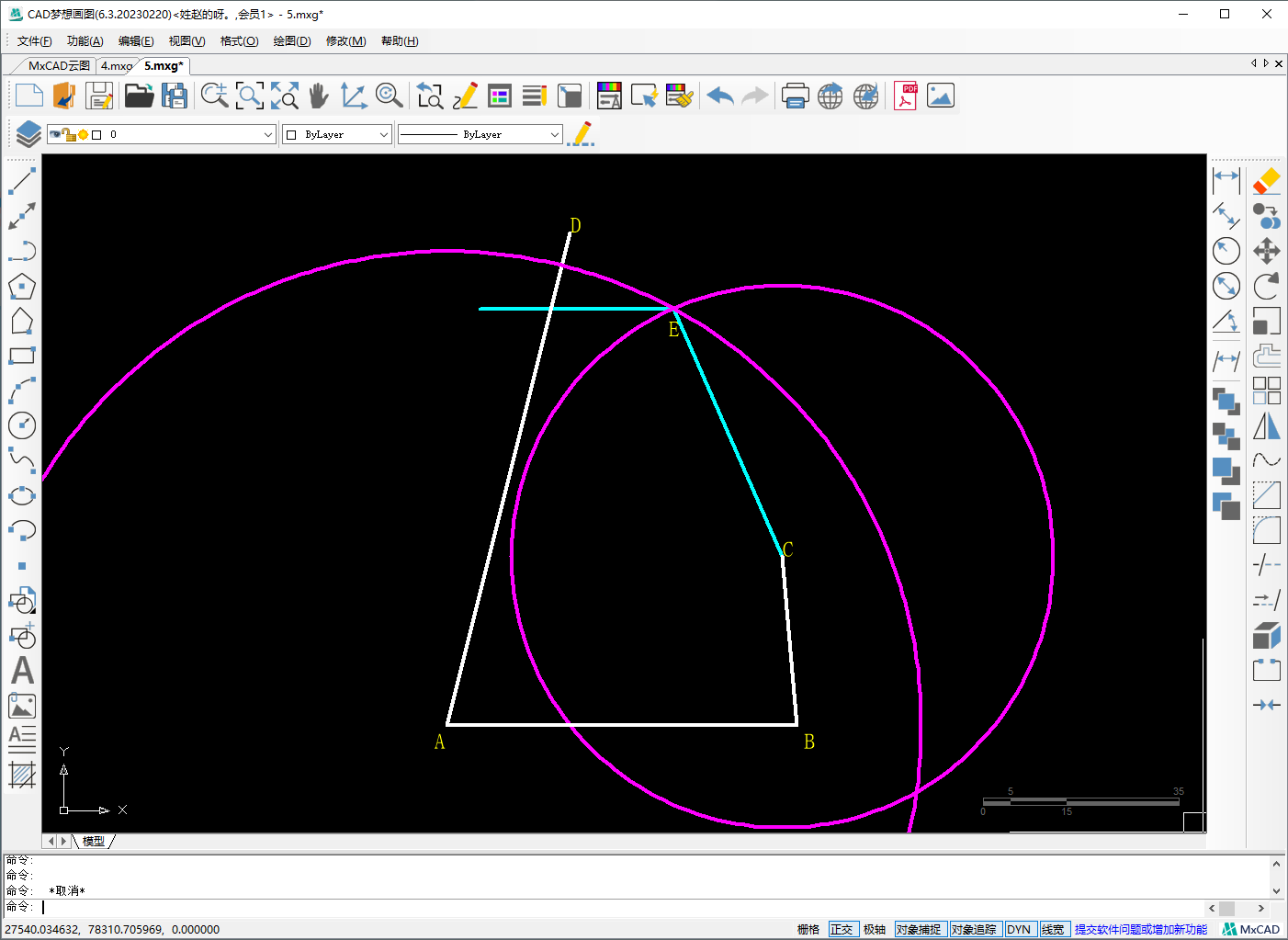
5.删除两个辅助圆,使用CAD修剪命令将对象修剪成如下的形状
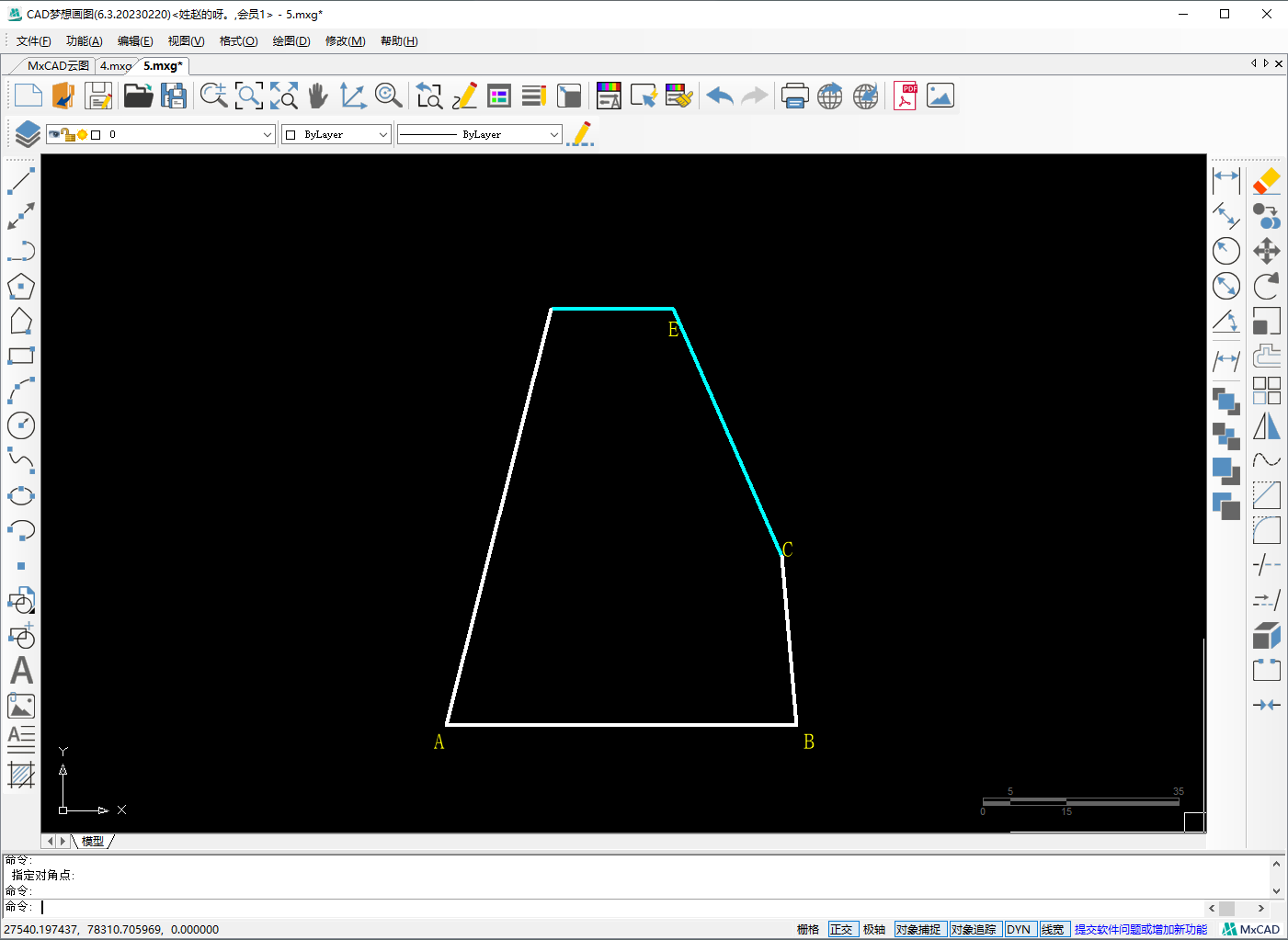
6.使用定数等分命令将线段EC等分为6份
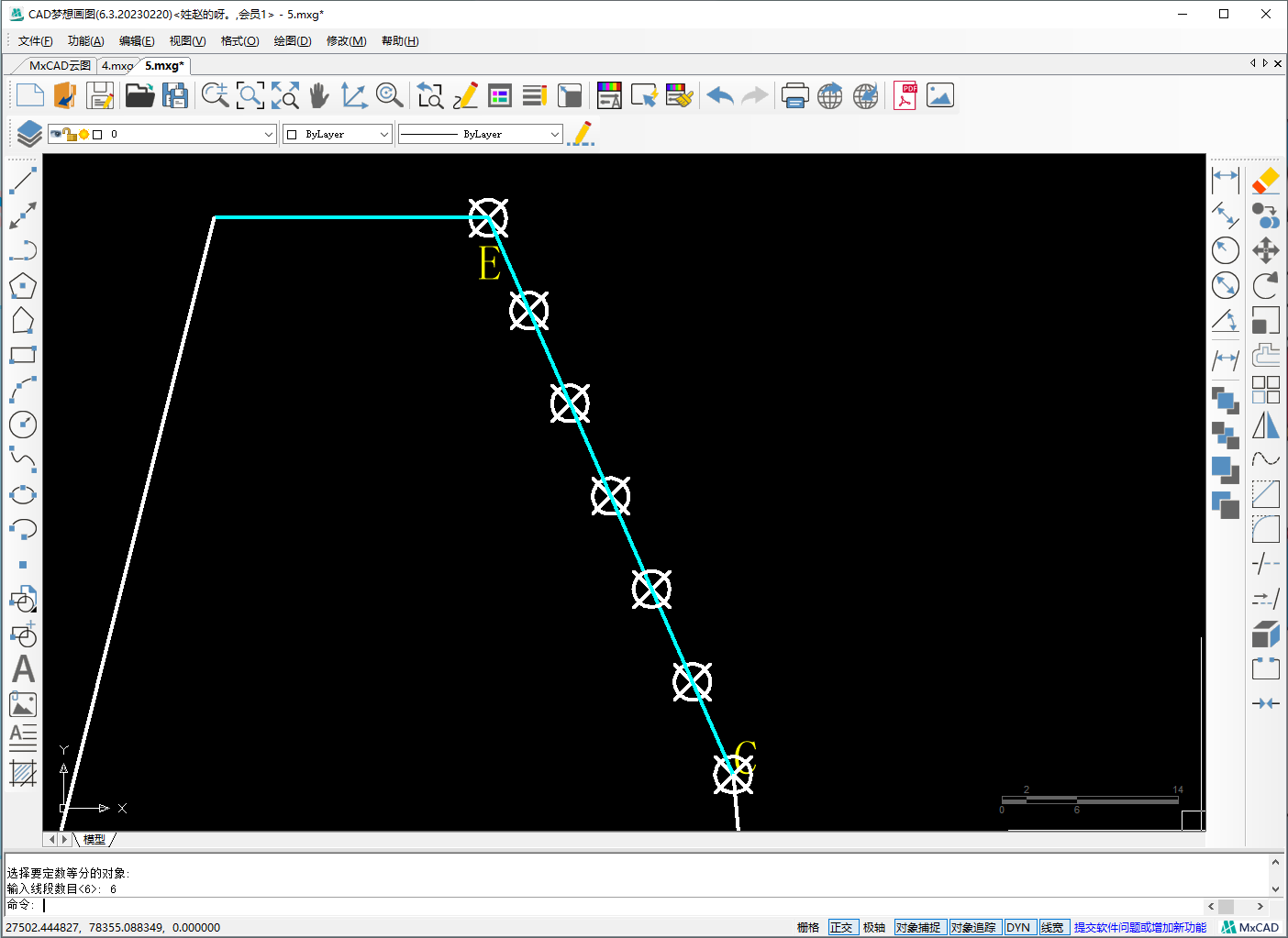
7.用直线命令过E点画垂直与线段EC的直线长度为16,然后使用偏移命令将线段EC往上偏移两次,每次的距离为8
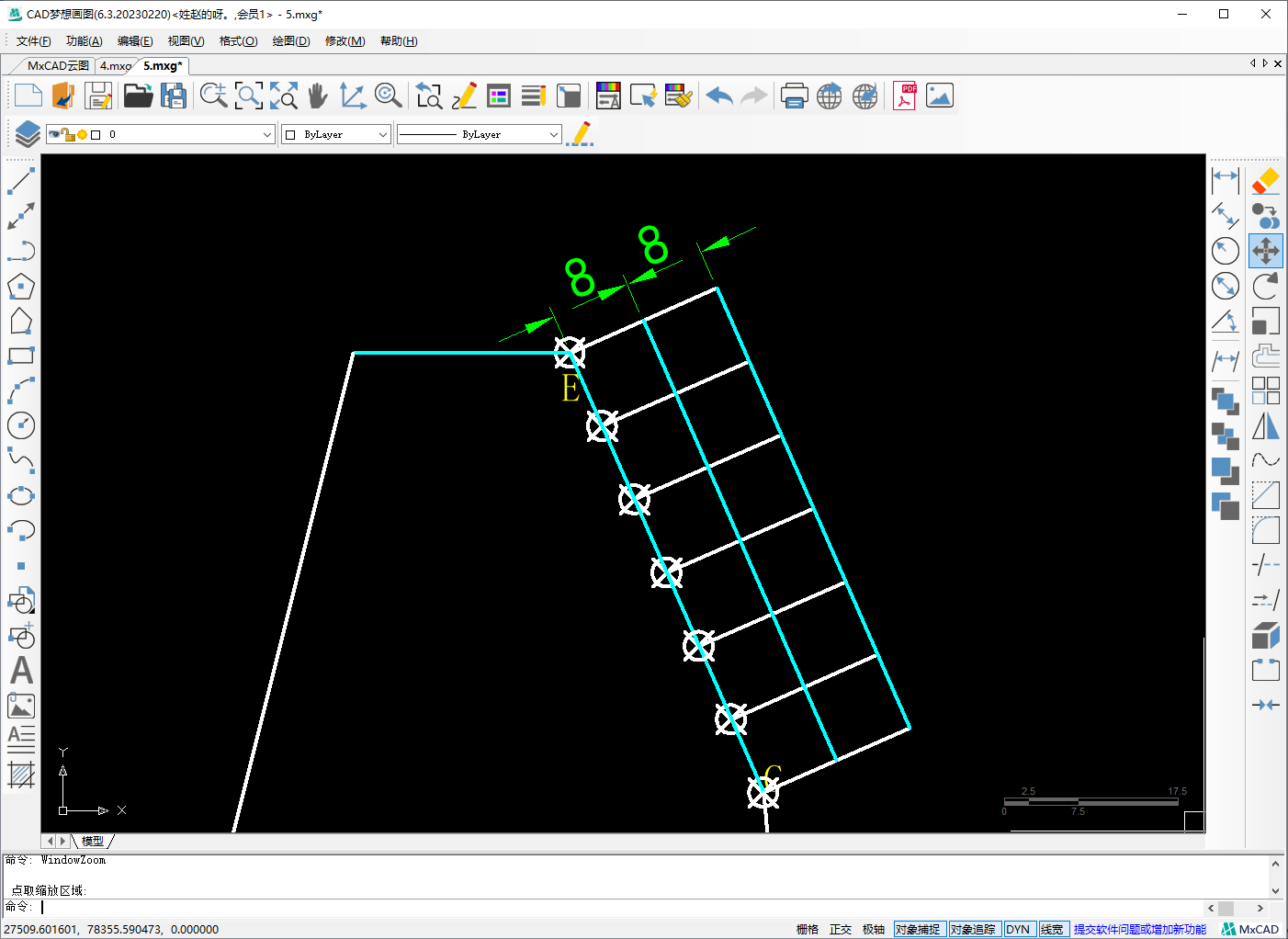
8.最后删除等分点,统一对象属性,进行尺寸标注那么这个图形就绘制完成了